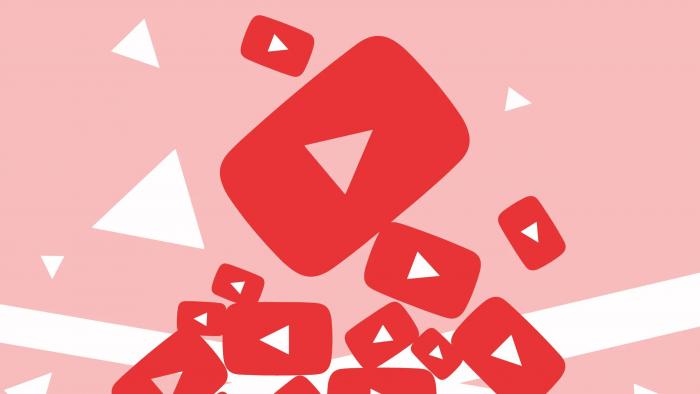
Por uma questão de privacidade ou simplesmente por conta das sugestões automáticas geradas pelos algoritmos da web, muitas pessoas não gostam que seu histórico de buscas seja visualizado por outras. Assim como outros sites, o YouTube permite apagar todo o histórico e, além disso, impedir que a plataforma volte a gravar esse tipo de informação.
- 10 dicas e truques do YouTube para iniciantes
- 3 dicas para ganhar dinheiro no YouTube
- Como criar um canal no YouTube?
Como limpar o histórico de vídeos do YouTube
Passo 1: acesse o YouTube e clique no botão de três linhas ao lado do logo do site, no canto superior esquerdo.
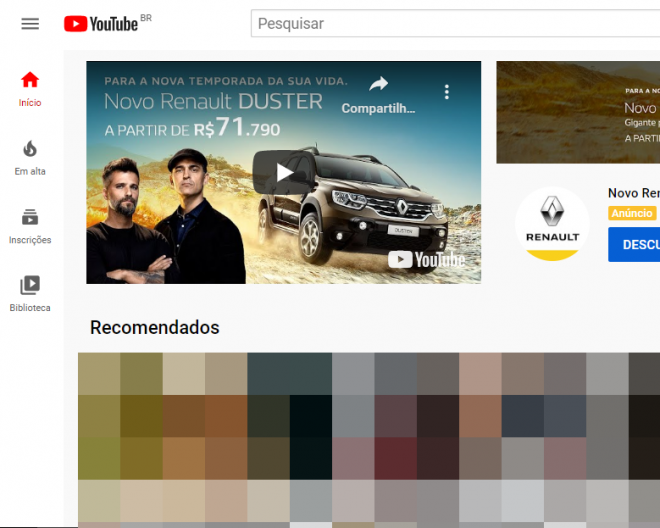
Passo 2: clique na opção “Histórico”.
–
Podcast Porta 101: a equipe do Canaltech discute quinzenalmente assuntos relevantes, curiosos, e muitas vezes polêmicos, relacionados ao mundo da tecnologia, internet e inovação. Não deixe de acompanhar.
–
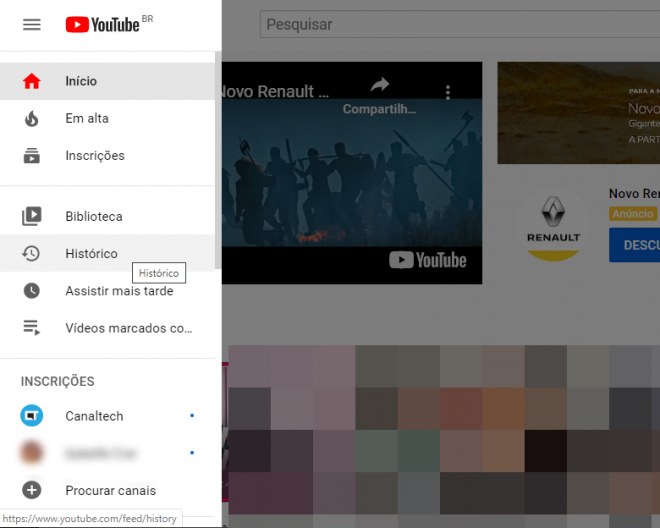
Passo 3: para apagar o seu histórico do YouTube, clique em “Limpar todo o histórico de exibição”, no canto inferior esquerdo.
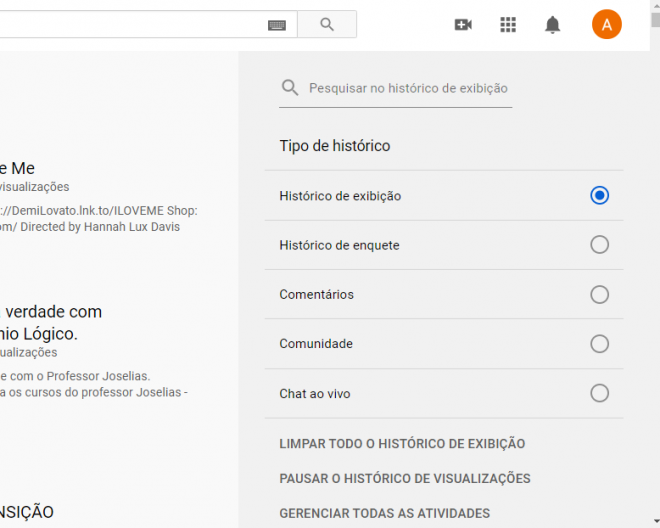
Passo 4: clique em “Limpar histórico de exibição” para confirmar a ação. Pode ser que você tenha que repetir o processo, dependendo da quantidade de vídeos que já foram assistidos no YouTube.
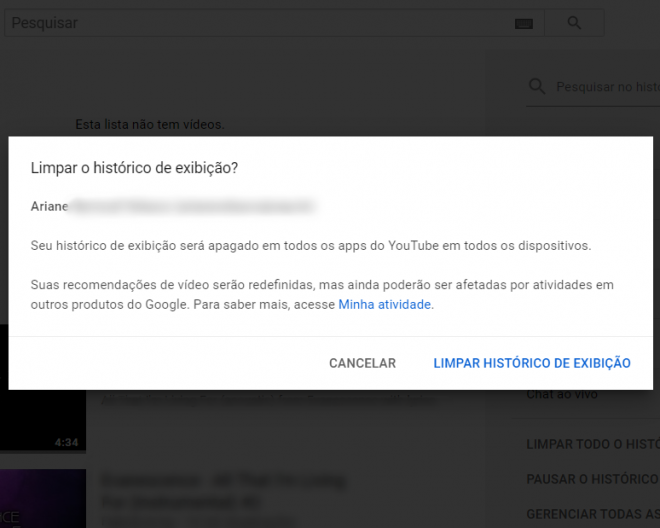
Passo 5: a tela abaixo irá aparecer quando o processo tiver sido concluído:
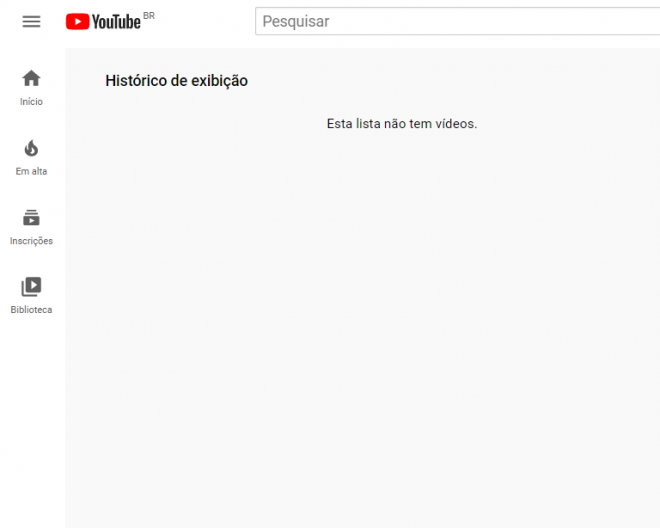
Passo 6: já, para impedir que o YouTube volte a gravar seu histórico de pesquisas, clique em “Pausar o histórico de visualizações”.
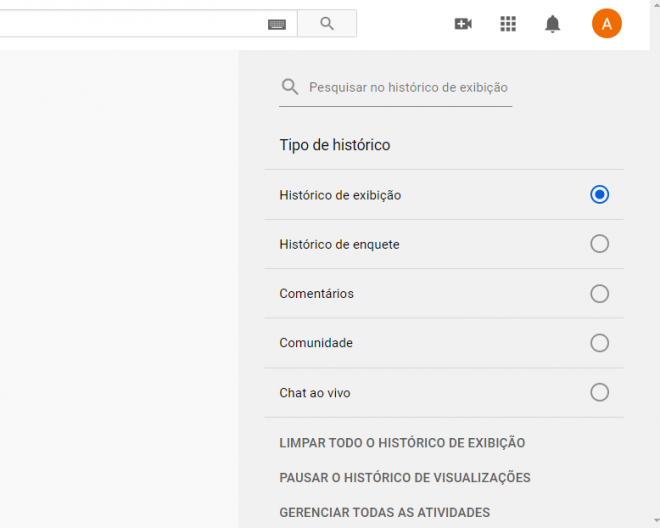
Passo 7: confirme a ação em “Pausar”. A partir de agora, o seu histórico de busca do Youtube não será mais gravado.
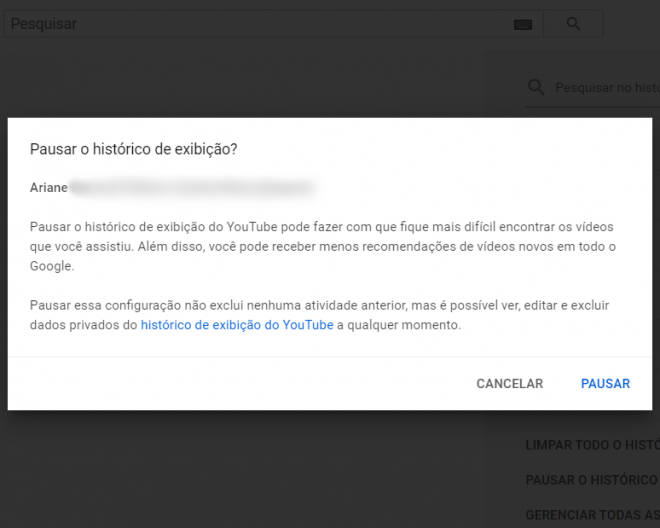
Você sabia que era tão fácil assim limpar o histórico do YouTube e impedir que ele volte a ser gravado? Conte pra gente nos comentários.
Trending no Canaltech:
- Coronavírus: operadoras de telefonia adotam medidas contra a inadimplência
- Relatos de pacientes: como são os sintomas da COVID-19? E o que fazer?
- Boletim oficial: Brasil tem 114 óbitos e 3.904 casos confirmados de COVID-19
- Coronavírus em tempo real: mapa interativo mostra regiões mais afetadas do globo
- Os melhores lançamentos de filmes e séries para assistir online (28/03/2020)
Fonte: Canaltech
